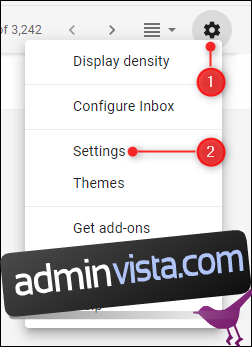Gmail har en dold förhandsgranskningspanel som ger dig en dubbelfönstervy av dina e-postmeddelanden – precis som i Outlook och andra e-postklienter på skrivbordet. Så här aktiverar du det på webben och väljer en horisontell eller vertikal delning.
Gå först till din Gmail-inkorg. Klicka på kugghjulet Inställningar och klicka sedan på ”Inställningar”.
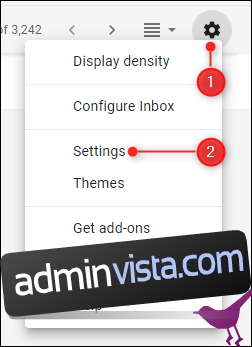
Välj fliken ”Avancerat”.
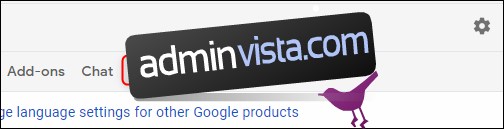
Alternativet Förhandsgranskningsfönster är längst ner. Välj ”Aktivera” och klicka sedan på ”Spara ändringar”.
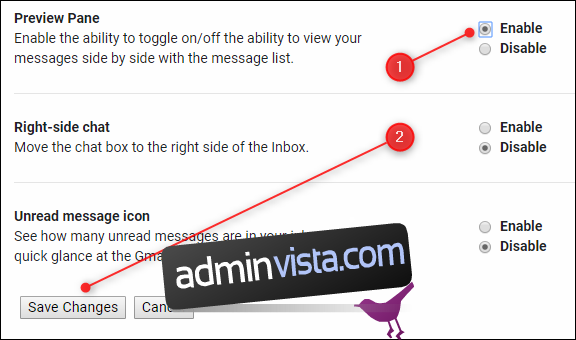
Du kommer att tas tillbaka till inkorgen, där en ny ”Växla delat fönsterläge”-knapp kommer att vara synlig bredvid kugghjulet Inställningar.

Det här är en munfull, så vi kommer att hänvisa till det som knappen ”Växla förhandsgranskning”.
Om du klickar på pilen bredvid knappen Växla förhandsgranskning kan du välja om förhandsgranskningsfönstret ska delas vertikalt eller horisontellt.
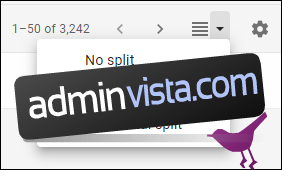
Läget ”Vertikal delad” innebär att förhandsgranskningsfönstret öppnas på höger sida av skärmen, med dina e-postmeddelanden till vänster.
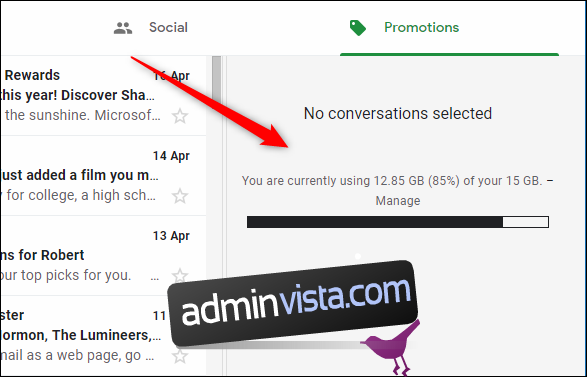
Detta är mer användbart om du har en bredbildsskärm. Läget ”horisontell uppdelning” innebär att förhandsgranskningsfönstret öppnas längst ner i din inkorg, med e-postmeddelandena överst.
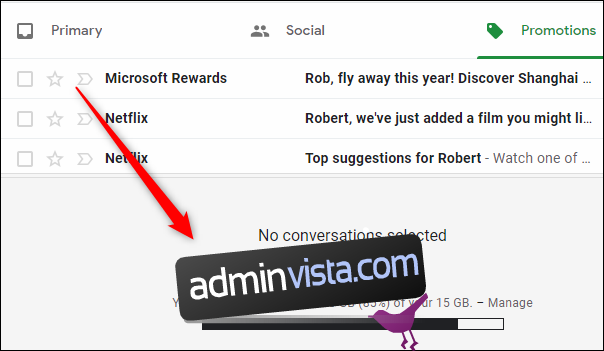
Detta är mer användbart om du har en fyrkantig bildskärm, eller om du använder en bredbildsskärm roterad 90°. Men oavsett vilket sätt du föredrar att ha förhandsgranskningsfönstret, kan du flytta kanten åt vänster eller höger, eller upp och ner, för att storleken på den som du vill. Om du växlar mellan vertikalt och horisontellt avmarkeras alla e-postmeddelanden som för närvarande visas i förhandsgranskningsfönstret, så du måste välja e-postmeddelandet igen för att förhandsgranska det.
När du har valt önskat delat läge (vertikalt eller horisontellt), kan du klicka på knappen Växla förhandsgranskning för att växla mellan att visa och dölja förhandsgranskningsfönstret genom att klicka på ”Ingen delad” på förhandsgranskningsmenyn. Detta tar inte bort knappen Växla förhandsgranskning; det kommer bara att växla mellan att visa och dölja förhandsgranskningsfönstret. Om du vill ta bort alternativet Växla förhandsgranskning helt och hållet måste du gå tillbaka till Inställningar > Avancerat och inaktivera förhandsgranskningsfönstret där.
När du har aktiverat förhandsgranskningsfönstret blir ytterligare ett alternativ tillgängligt. Gå till kugghjulet Inställningar, klicka på ”Inställningar” och på fliken Allmänt som öppnas kommer det att finnas ett nytt alternativ för förhandsgranskningsfönstret ungefär 2/3 av vägen ner.
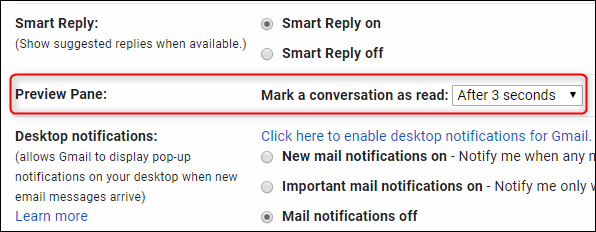
Det här alternativet låter dig välja när ett e-postmeddelande markeras som läst om du visar det i förhandsgranskningsfönstret. Alternativen är:
Omedelbart
Efter 1 sekund
Efter 3 sekunder (detta är standard)
Efter 20 sekunder
Aldrig
Välj vilket alternativ du vill, scrolla ner till botten av sidan och klicka på ”Spara ändringar” för att återgå till inkorgen. Den här inställningen har bara effekt när du har förhandsgranskningsfönstret aktiverat och har valt antingen Vertikal eller Horisontell delning. Om du inaktiverar förhandsgranskningsfönstrets funktion försvinner det här alternativet.
Nu kan du förhandsgranska dina e-postmeddelanden som om du använder en stationär e-postklient. Tyvärr är det här alternativet inte tillgängligt i Gmails mobilapp än – vilket skulle vara användbart för surfplattor – men du kan visa Gmail via en webbläsare på din mobila enhet om den här förhandsgranskningsrutan är en spelväxlare för dig.